dlaczego Microsoft uważa, że potrzebujesz aplikacji Twój telefon systemu Windows 10? Ponieważ zachowuje najważniejsze funkcje telefonu: dostęp do zdjęć, wiadomości, powiadomień, połączeń, a nawet ekranu głównego telefonu—bez konieczności wyjmowania telefonu z kieszeni.
to może brzmieć śmiesznie, ale pomyśl jeszcze raz: po wyciągnięciu telefonu z kieszeni natychmiast tracisz wiadomości, e—maile, Instagram-wszystko to rozprasza uwagę i płynność podczas pracy na komputerze. Teoretycznie możesz odmówić otwarcia programu Outlook na komputerze i zamiast tego użyć telefonu. Ale ty nie, prawda? Ponieważ komputer jest znacznie wygodniejszy-w niektórych sytuacjach gra z telefonem jest również dość niegrzeczna.
funkcjonalność telefonu jest zasadniczo kompletna, ale lądowanie było trochę trudne. Musisz połączyć i dopasować odpowiedni sprzęt komputerowy i telefoniczny, aby uzyskać jak najwięcej z telefonu, ale najbardziej przydatne podstawowe funkcje są już dostępne na całym świecie. Możemy również pokazać, jak wygląda ostateczna wizja i co (jeśli już! musisz się tam dostać. Twój telefon jest zaskakująco prosty i skuteczny, a to znacznie dalej niż podczas naszego
.
 Mark Hachman / IDG
Mark Hachman / IDGtelefon może wysyłać te powiadomienia z Androidem bezpośrednio na komputer.
Konfiguracja: to, czego potrzebujesz
ze względu na podejście” walled garden ” Apple z systemem iOS, Twój telefon jest zasadniczo związany z Androidem. (Chociaż telefon obsługuje technicznie iPhone ’ y, Microsoft przestał wymieniać je wśród obsługiwanych telefonów.) Nawet wtedy nie każdy telefon obsługuje teraz każdą funkcję telefonu. Uzyskasz najlepsze wrażenia już teraz z telefonem Samsung Galaxy lub OnePlus.
każdy najnowszy telefon z Androidem powinien być w stanie połączyć się z telefonem i odbierać podstawowe funkcje telefonu: zdjęcia, SMS-y i powiadomienia. Nowsze, bardziej zaawansowane funkcje-umieszczanie połączeń i interakcja z ekranem głównym telefonu-są ograniczone do mniejszej podgrupy urządzeń (Telefony Galaxy i najnowsze telefony OnePlus, w zasadzie). Niestety, twój telefon może w tej chwili połączyć się tylko z jednym telefonem.
 Samsung
Samsungchociaż do testowania użyliśmy OnePlus 6T, dziesiątki różnych modeli telefonów Samsung Galaxy są również obsługiwane przez telefon.
oto bardziej szczegółowa lista wymagań sprzętowych i programowych dla każdej funkcji telefonu:
zdjęcia, wiadomości i powiadomienia:
komputer z systemem Windows 10 z aktualizacją systemu Windows 10 kwietnia 2018 lub nowszą oraz telefon z systemem Android 7.0 lub nowszym.
połączenia telefoniczne (połączenia) z komputera:
komputer z systemem Windows 10 z kompilacją 18362.356 lub nowszą oraz telefon z systemem Android 7.0 lub nowszym.
interakcja z ekranem telefonu (ekran telefonu) z komputera:
komputer z systemem Windows 10 Insider obsługujący tryb peryferyjny o niskim zużyciu energii, w tym Surface Laptop 2, Surface Pro 4-6, Surface Book 1-2 i Surface Go. Lista obsługiwanych telefonów to
, z większością obsługiwanych urządzeń Samsung Galaxy I ostatnich OnePlus.
ogólnie rzecz biorąc, miałem najlepsze szczęście z połączeniami i ekranem telefonu podczas uruchamiania najnowszych zapowiedzi szybkiego dzwonka w systemie Windows 10, które są zoptymalizowane pod kątem najnowszej iteracji telefonu. Ale podstawowe funkcje (teksty, zdjęcia i powiadomienia) powinny działać dobrze na regularnie aktualizowanym komputerze z systemem Windows 10. Pamiętaj, że to wszystko powinno z czasem otworzyć się na szerszy podzbiór urządzeń.
jak skonfigurować telefon na smartfonie
chociaż aplikacja Twój telefon powinna być wstępnie załadowana lub pobrana automatycznie na większości komputerów, musisz pobrać aplikację towarzyszącą dla telefonu, znaną jako aplikacja towarzysząca Twój telefon.
można pobrać za pomocą łącza lub wprowadzić swój numer telefonu w aplikacji Twój telefon w systemie Windows. Microsoft wyśle wiadomość tekstową na telefon z linkiem do pobrania w środku.
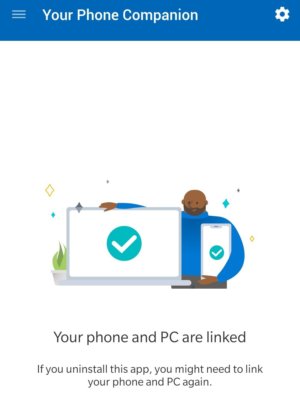 Mark Hachman / IDG
Mark Hachman / IDGchociaż telefon powinien już być na komputerze z systemem Windows 10, musisz pobrać aplikację Your Phone Companion na Androida.
pamiętaj, że musisz skonfigurować aplikację Phone Companion zarówno w telefonie, jak i na komputerze w zasadniczo tym samym czasie, upewniając się, że telefon i komputer są aktualne, włączając Bluetooth na obu urządzeniach i uruchamiając obie aplikacje. Szybko przejdziesz przez krótką serię kroków, które umożliwią połączenie telefonu z komputerem.
konfiguracja wymaga przyzwoitej ilości tam iz powrotem, i że może być jakieś skrzypce, które należy zrobić. Konfiguracja prawdopodobnie zapewni, że Bluetooth jest włączony na obu urządzeniach, ale nie zawsze. Proces konfiguracji prawdopodobnie również sparuje oba urządzenia dla ciebie, ale kiedy zmieniłem telefony testowe, musiałem wykonać te kroki ręcznie. Upewnij się, że oba urządzenia są w tej samej sieci Wi-Fi, aby ułatwić komunikację. A kiedy już zostanie uruchomiony, prawdopodobnie będziesz musiał zatwierdzić oddzielne uprawnienia aplikacji Phone Companion do wysyłania SMS-ów, połączeń, powiadomień itd.; Jest to kłopotliwe, ale uprawnienia są tam, aby upewnić się, że aplikacje nie nadużywają Twojej prywatności.
nie wyłączaj pozornej złożoności. Wyszczególniliśmy wiele kroków, które System Windows powinien wykonać za kulisami, a niektóre z nich po prostu przechodzą przez normalne zatwierdzenia prywatności.
jak korzystać z telefonu
po zakończeniu konfiguracji nadszedł czas, aby faktycznie korzystać z telefonu. Oto krótki przewodnik po tajnikach każdej z aplikacji.
jeden potencjał ma związek z klawiaturą ekranową Twojego smartfona. Telefon został zaprojektowany tak, aby umożliwić Ci dostęp do telefonu z komputera, używając fizycznej klawiatury do łączenia się z nim i odpowiadania na wiadomości. Byłem w szoku, gdy odkryłem, że kiedy podniosłem telefon (z przyzwyczajenia), aby odpowiedzieć na tekst, że klawiatura ekranowa zniknęła. Jeśli tak się stanie, spróbuj wyszukać „klawiatura” w menu ustawień Androida w telefonie, a następnie upewnij się, że istnieje opcja włączenia klawiatury ekranowej, nawet jeśli komputer wykonuje pisanie. To pozwoli Ci swobodnie korzystać z telefonu, jak chcesz, nawet gdy jest podłączony do komputera.
pamiętaj, aby sprawdzić ustawienia aplikacji w telefonie w lewym dolnym rogu, gdzie są opcje, na przykład, aby zezwolić na teksty SMS, ale nie Zdjęcia MMS.
Zdjęcia
zakładka Zdjęcia telefonu jest podobna do aplikacji zdjęcia w systemie Windows: jeśli robisz zdjęcie za pomocą telefonu, Zdjęcia telefonu udostępniają je do udostępniania lub edycji. Na karcie Zdjęcia telefonu zobaczysz matrycę zawierającą do 25 zdjęć i zrzutów ekranu, które możesz kopiować, udostępniać lub zapisywać na karcie. Co frustrujące, nie można bezpośrednio edytować ich za pomocą zdjęć, chyba że zapisujesz je na dysku twardym, a następnie edytujesz je za pomocą zdjęć.
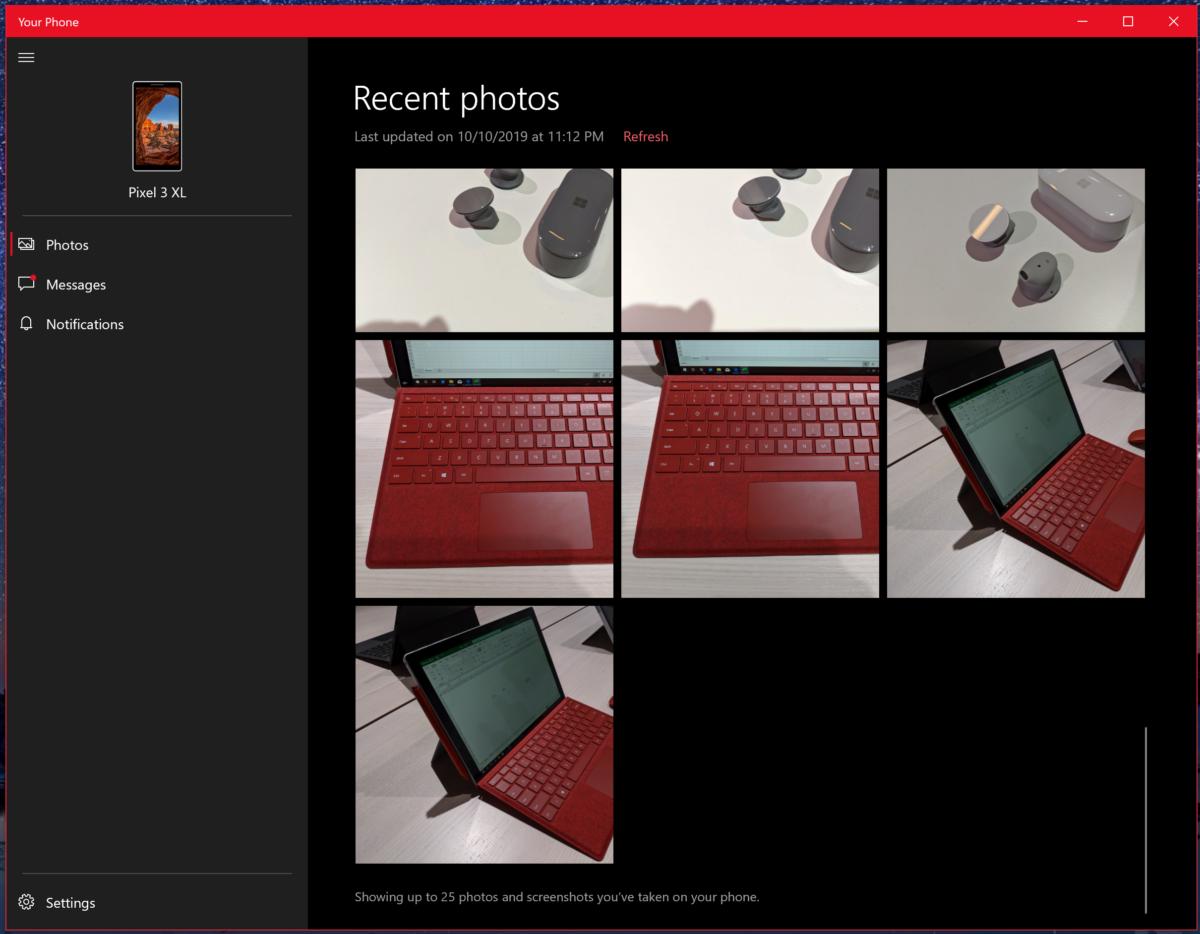 Mark Hachman / IDG
Mark Hachman / IDGzakładka zdjęcia Twojego telefonu wyświetla 25 ostatnich zdjęć i zrzutów ekranu.
wiadomości
w tym kontekście „wiadomości” są jedynie skrótem wiadomości tekstowych SMS/MMS, a nie żadnej konkretnej aplikacji na Androida lub gdziekolwiek indziej. W rezultacie jest to podsumowanie wiadomości tekstowych, które wymieniłeś z Twoimi kontaktami, nic więcej. Większość aplikacji do przesyłania wiadomości, w tym Skype, oferuje opcję „Połączenia”, a zazwyczaj również opcję czatu wideo. Wiadomości nie robi, chociaż można ponownie argumentować, że podejście gołe kości jest konieczne do utrzymania przepływu.
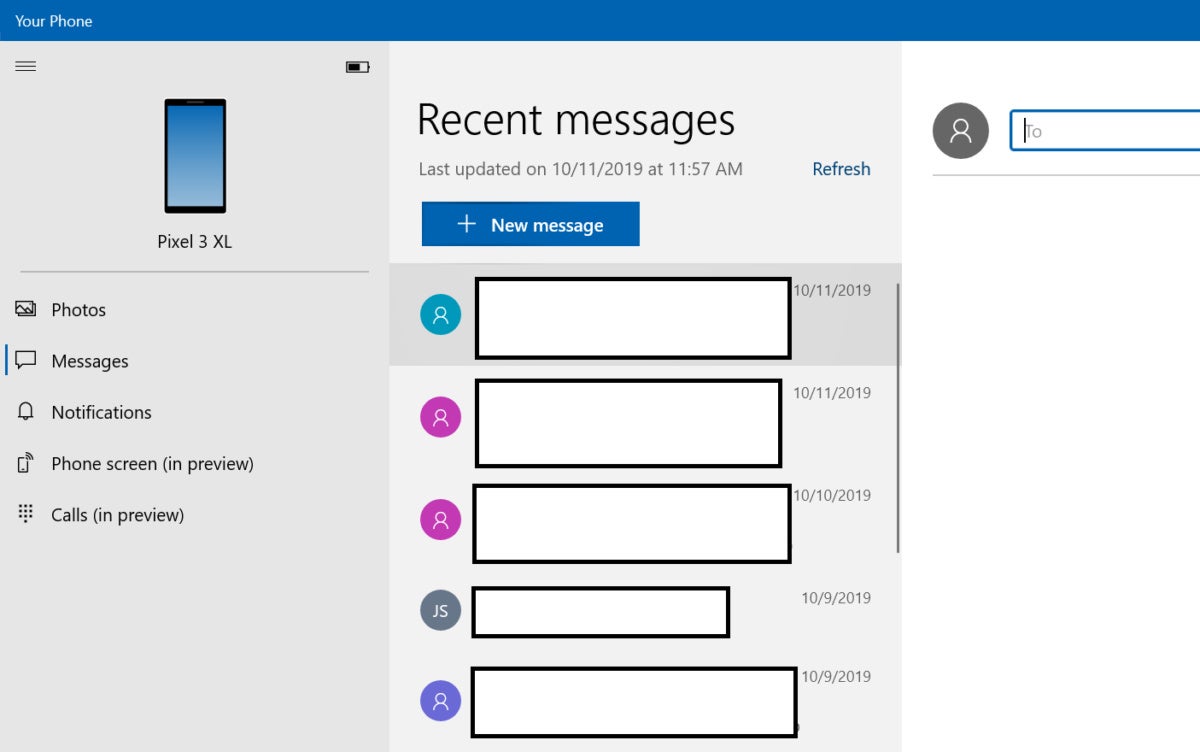 Mark Hachman / IDG
Mark Hachman / IDGwiadomości wyświetla zarówno wiadomości SMS, jak i MMS, ale bez dodatkowych opcji połączeń oferowanych przez natywne aplikacje telefoniczne.
opcja ustawienia pobierania obrazów wysyłanych za pośrednictwem tekstów MMS automatycznie wymaga pewnej przejrzystości. Po pierwsze, kiedy specjalnie go włączyłem, zdjęcie testowe wysłane do mnie SMS—em nie zostało zapisane na moim komputerze-chociaż mój telefon nie jest skonfigurowany do automatycznego zapisywania zdjęć wysłanych na mój telefon. (Zdjęcie pojawiło się jako SMS, ale tak jak powinno.) Byłoby również pomocne, aby dokładnie wiedzieć, gdzie obrazy MMS są zapisywane i czy są one automatycznie archiwizowane w usłudze OneDrive. To dlatego ludzie używają Snapchata, w końcu.
niestety wiadomości nadal pokazują wątki wiadomości zarchiwizowane w telefonie, w tym automatyczne teksty jednorazowych haseł, które usługa internetowa może wysłać do uwierzytelniania dwuskładnikowego. (Należy pamiętać, że bezpieczniej jest używać aplikacji authenticator dla 2FA.)
powiadomienia
podobnie powiadomienia stanowią nic innego jak powiadomienia Androida, które aplikacje już wysyłają na ekran główny telefonu. Nie ma tu wiele do zrobienia, chociaż masz możliwość filtrowania tych powiadomień,aby tylko podzbiór został przekazany do komputera.
 Mark Hachman / IDG
Mark Hachman / IDGpanel powiadomień telefonu
podobnie jak powiadomienia o nowej wiadomości e-mail, te wsuwają się z prawego dolnego rogu i znajdują się w Centrum akcji. To wystarczający powód, aby rozważyć opcje filtrowania, ponieważ w tej chwili możesz zobaczyć jedno powiadomienie wsuwane do nowej wiadomości e-mail w telefonie, a drugie z aplikacji Mail lub Outlook na komputerze.
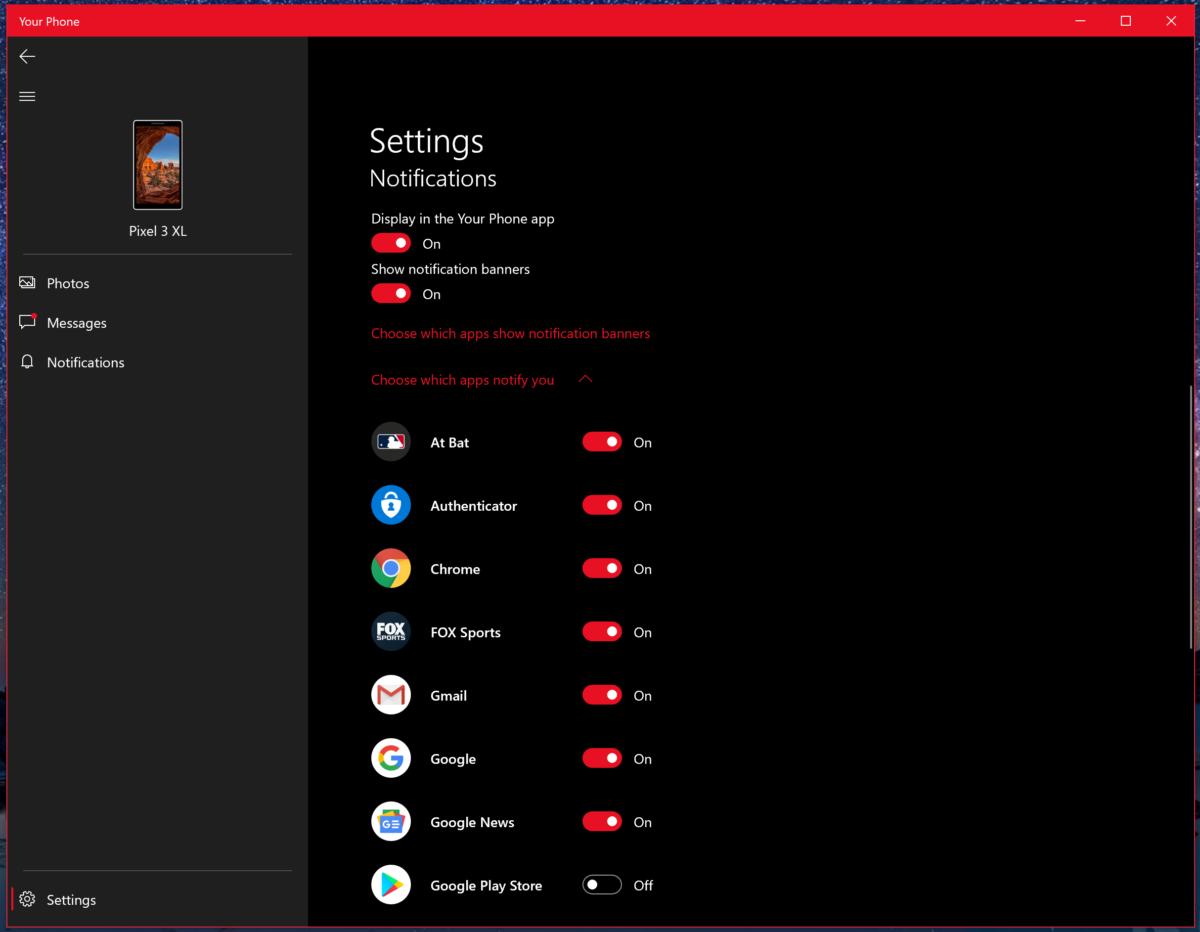 Mark Hachman / IDG
Mark Hachman / IDGmożesz dostosować liczbę powiadomień, ograniczając, które aplikacje mogą je do ciebie wysyłać.
ekran telefonu
jest to jedna z ciekawszych funkcji o wartości dodanej w telefonie: możliwość dostępu do ekranu głównego telefonu i przez serwer proxy dostępu do wszystkich aplikacji na Androida, które mogą się na nim znajdować. Ogólnie rzecz biorąc, wygodniejsze może być po prostu wyciągnięcie telefonu. Z drugiej strony, jeśli byłoby to niegrzeczne, Twój telefon jest wygodnym sposobem na dostęp do niego potajemnie.
ponieważ korzystasz z telefonu przez połączenie Bluetooth, zauważysz pewne opóźnienie. (Jako test, próbowałem kilka gier przez połączenie telefonu; coś jak Angry Birds jest grywalna, ale gra akcji nie jest.) Pamiętaj, że nie możesz łatwo obniżyć głośności telefonu bez fizycznej interakcji z nim, więc musisz zanurzyć się w menu ustawień telefonu, aby go dostosować. Ostatnia aktualizacja dodała funkcję one-touch oraz Long-press.
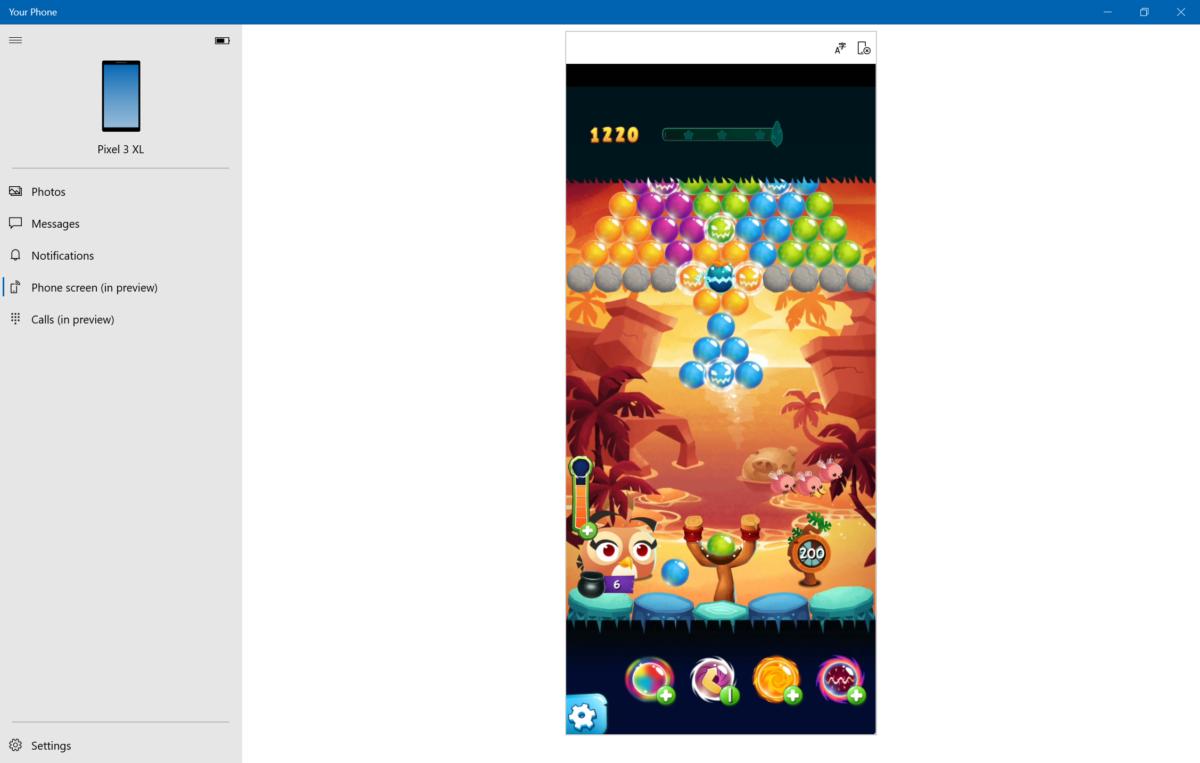 Mark Hachman / IDG
Mark Hachman / IDGekran telefonu zapewnia zdalne sterowanie ekranem telefonu z Androidem, gdzie możesz wchodzić w interakcje z aplikacjami i ekranem, klikając i przeciągając myszką.
jeśli istnieje aplikacja na Androida, do której musisz uzyskać dostęp potajemnie, bez systemu Windows lub odpowiednika internetowego, Funkcja ekranu telefonu może być przydatna.
połączenia
dzięki ostatnio ogłoszonym połączeniom Twój telefon w końcu staje się … telefonem. Upewnij się, że telefon umożliwia udostępnianie listy kontaktów w systemie Windows. Połączenia nie są wyświetlane, aby uzyskać dostęp do aplikacji Windows 10 Ludzie lub programu Outlook, w którym System Windows przechowuje te informacje kontaktowe.
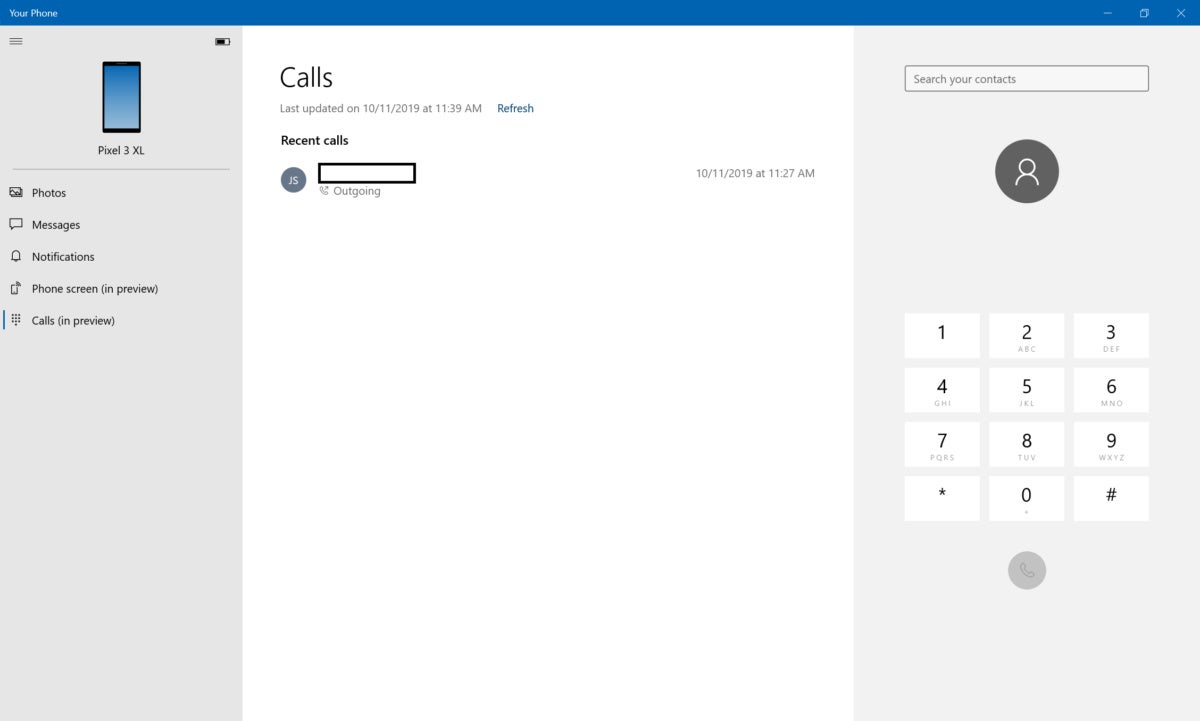 Mark Hachman / IDG
Mark Hachman / IDGw sekcji połączeń telefonu dominuje aplikacja wybierania numerów.
rozmowy pozwala na korzystanie z głośnika i mikrofonu laptopa do rozmowy z rozmówcami, co oczywiście nie jest dyskretne. Z drugiej strony, jeśli pracujesz w prywatnym biurze, nie musisz odkrywać telefonu, aby odebrać lub nawiązać połączenie.
zakładając, że nigdy wcześniej nie korzystałeś ze Skype ’ a, może być raczej zabawnie umieszczać i odpowiadać na połączenia z komputera. Zauważyłem trochę ECHA lub efektu „tunelu” podczas odpowiadania na dzwoniących, choć może to być załatane z czasem.
Czy twój telefon jest przydatny? Może to być w tym sensie, że zegarek z Androidem lub Apple Watch pozwala potajemnie spojrzeć na nadgarstek—lub w tym przypadku na ekran—aby zobaczyć, co raportuje Twój telefon. Noszenie robi znacznie więcej—ale to dodatkowe urządzenie i dodatkowy koszt.
na szczęście najbardziej podstawowe funkcje są prawdopodobnie najbardziej przydatne: możliwość oglądania i odpowiadania na teksty i powiadomienia, a także przechwytywania zdjęcia z telefonu i szybkiego korzystania z niego w aplikacji Windows. Te funkcje telefonu są teraz dostępne za pośrednictwem szerokiej gamy telefonów i komputerów. Warto je wypróbować.
20 z aktualnymi informacjami.